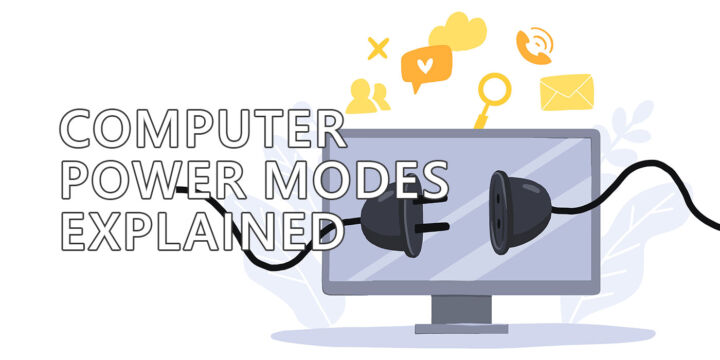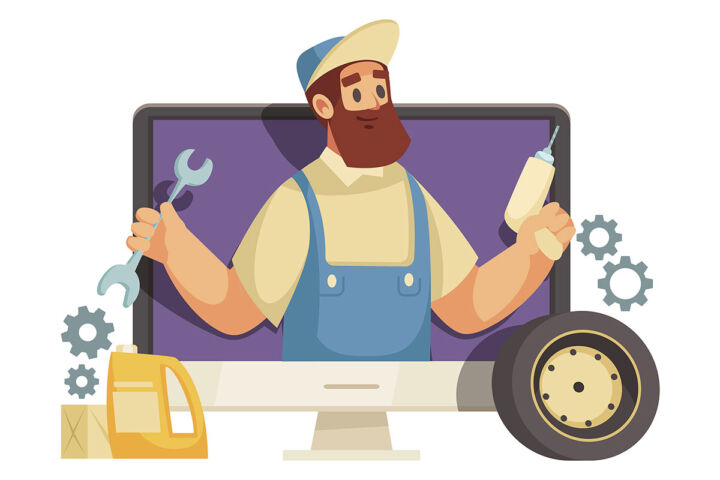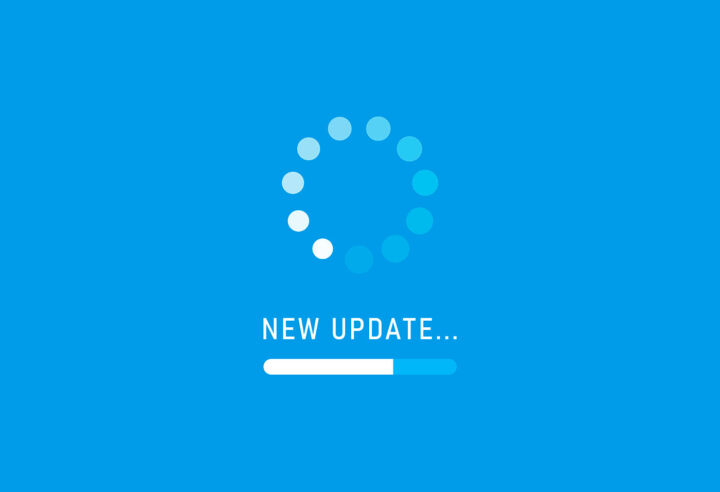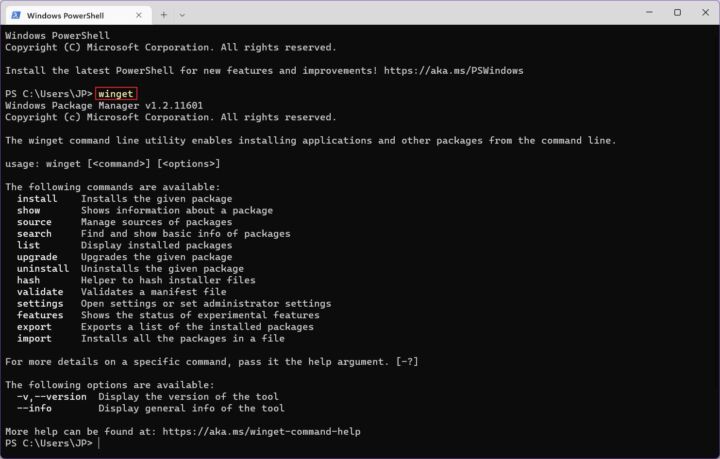- Windows Update Assistant is a small utility made by Microsoft that will help you update Windows 10 to the latest version.
- Windows Installation Assistant is another small utility made by Microsoft that will help you upgrade from Windows 10 to 11 or update Windows 11 to the latest build.
- Both programs help you get your PC to the latest version of Windows for the branch you’re in, Windows 10 or Windows 11, and work pretty much identically.
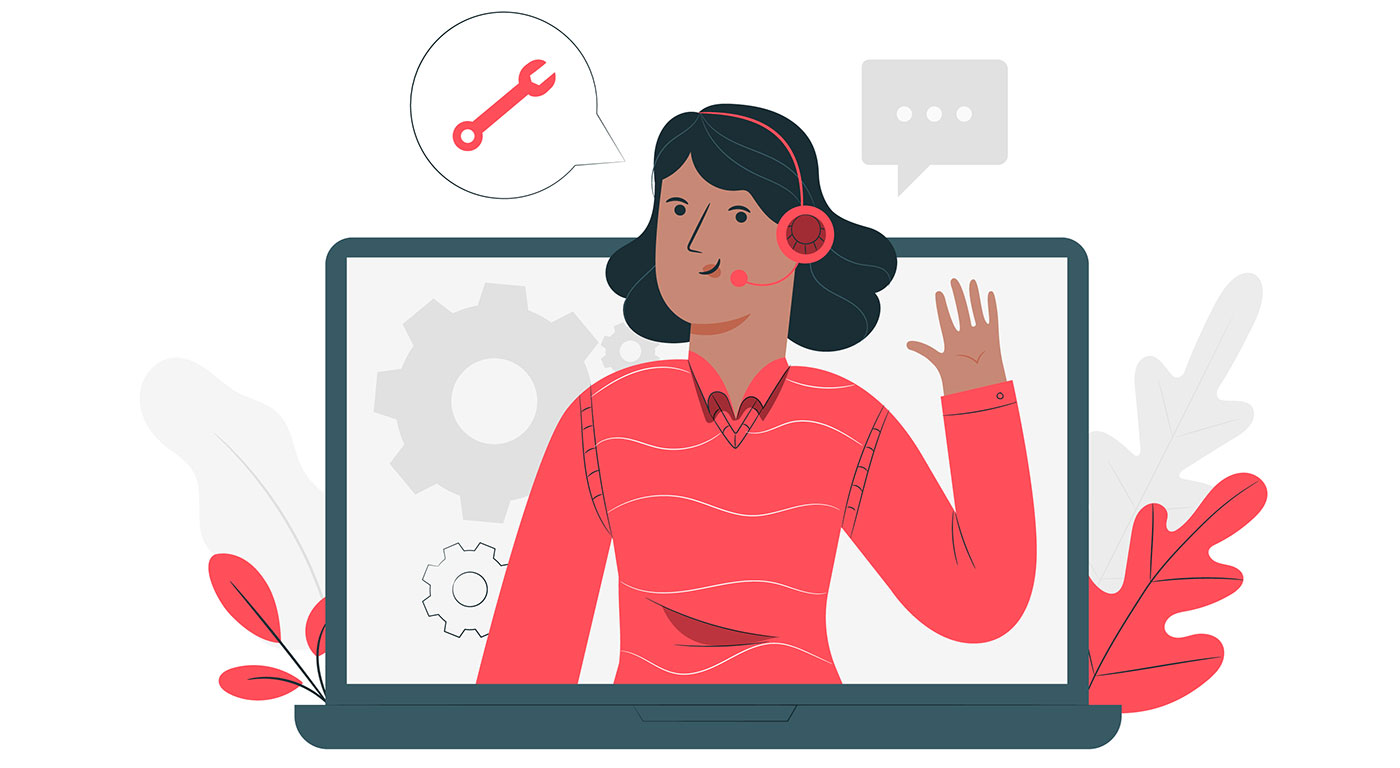
It’s super easy to install Windows from scratch on your computer if you’re just a bit technical and able to follow all the steps from our guides (read for Windows 10 and step-by-step for Windows 11).
But if you’re not that confident about your technical skill you can always do an in-place update or upgrade of an existing Windows installation without ever leaving the operating system. No need to use a boot drive, whatever that it, right?
The easiest way to do it is through the Windows Update Assistant for Windows 10 and Windows Installation Assistant for Windows 11. I don’t know why they’re called differently because they do work the same. Even the steps you need to follow are 99% identical, with minor changes that don’t merit a different name.
Read on and see what’s all this about. I’ve structured the article in FAQ form. It should be easier to scan.
CONTENTS
What is Windows Update Assistant for Windows 10?
Windows Update Assistant is a utility that runs from Windows and will update your Windows 10 computer to the latest version of Windows 10.
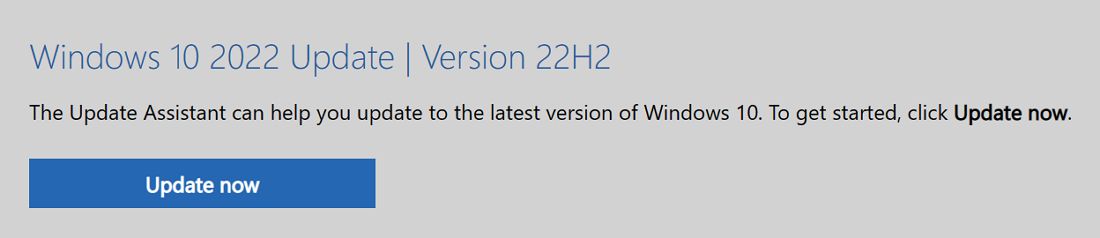
You can’t use the Windows 10 Update Assistant to upgrade your computer from Windows 10 to Windows 11. At the date of writing this article, the Windows Update Assistant will update straight to Windows 10 version 22H2.
With each new release of Windows 10, as long as Microsoft will support the old operating system, the Update Assistant will be updated to support this new version.
The Windows Update Assistant utility can be downloaded from the Microsoft Windows 10 official download page.
Read our guide about how to use the Windows Update Assistant. It features step-by-step instructions.
What is Windows Installation Assistant for Windows 11?
Windows Installation Assistant is a utility that runs from Windows which will upgrade your Windows 10 computer to the latest version of Windows 11. If you’re already on Windows 11, this will install the latest build of Windows 11. Either way, in the end you’ll be running the latest version of Windows 11.
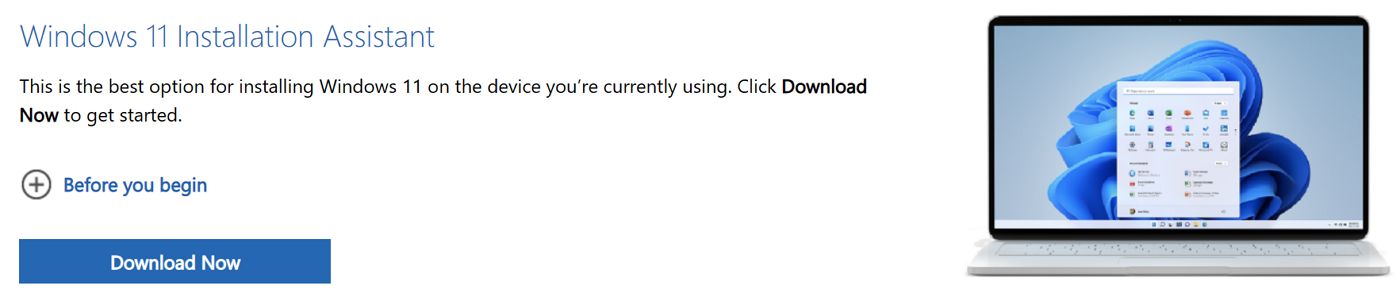
If you ask me, the two utilities should have been named identically, but maybe that’s just me. Do you agree? Let me know in the comments.
The Windows Installation Assistant utility can be downloaded from the Microsoft Windows 11 official download page.
We have two guides for this utility that you should read: how to force update Windows 11 to the latest build and how to upgrade your PC from Windows 10 to Windows 11.
These two guides include every step you have to follow, so I’m not going to cover them in this article. It doesn’t make sense, so read the linked guides for detailed instructions.
How to Disable Windows Update Assistant?
I’ve seen this question quite a few times. If you’re wondering how to turn off Windows 10 Update Assistant or prevent it from downloading I think it’s pretty obvious: just don’t download and run the utility.
Actually, I think people are asking the wrong question. They probably refer to stopping Windows Updates from downloading and running the Windows 10 update for even worse (for them), installing Windows 11.
The Windows 11 upgrade banner may make some people nervous since it’s easy to press the Download and Install button my mistake.
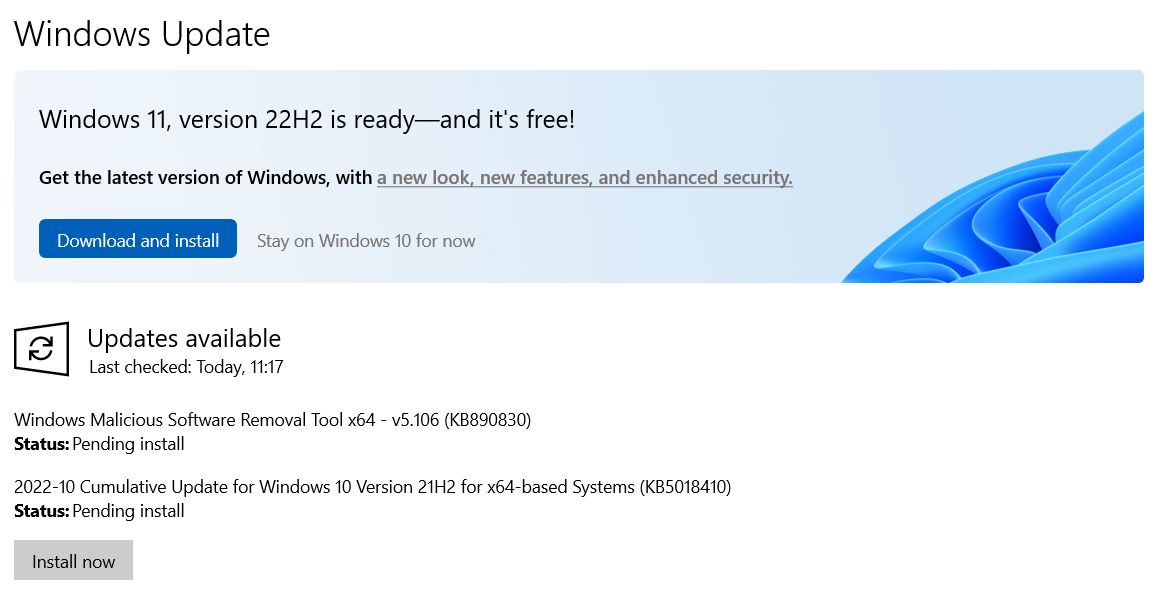
If that’s the case for you too, then read this article about how to temporarily pause Windows updates. This will help stop the Windows update assistant or block the upgrade assistant for a few weeks. It’s not a permanent solution though.
I may do a separate guide on how to block the Windows updates completely if that’s something you want to know. I’m going to be honest with you: I don’t think it’s a good idea long term.